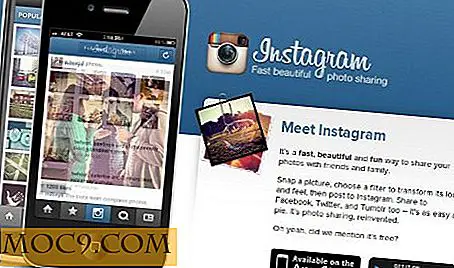Prøv hvilken som helst Linux-smak fra en USB-minnepinne med Linux AIO
Hvis du er eier av flere datamaskiner, eller i det minste brukeren av flere Linux-distribusjoner, vil du uten tvil være klar over hvor irriterende det kan være å lage levende USB-pinner om og om igjen. Det må være en bedre måte, ikke sant? Det er!
Introdusere Linux AIO: Det er et verktøy som tar alle nåværende spinn av populære Linux-distribusjoner (tenk Ubuntu og Fedora) og kompilerer dem til en blinkende ISO-fil. Det er ikke en ny ide, men det er en fascinerende å ta på konseptet, ikke-mindre.
Så, hvordan fungerer det?
Laster ned Linux AIO
Linux AIO har mange, mange utgaver. Dessverre er det ikke bare ett ISO-bilde du kan plassere på stasjonen din og velge blant de mest populære Linux-smaker ut av porten. I stedet må du sile gjennom de tilgjengelige utgavene og bestemme hvilken du vil ha mest.

Her er en komplett liste over alle utgaver tilgjengelig for nedlasting: Ubuntu, Linux Mint, LMDE, Debian Live, Fedora, Zorin OS, Trisquel, SolydXK, ROSA, Tanglu, ALT Linux, Point Linux, Porteus, PCLinuxOS og Korora.
Hvis du klikker på noen av disse koblingene, kommer du direkte til en nedlastingsside der det er mulig å laste ned det Linux AIO-bildet du har valgt.
Merk:
1. Prøv å unngå å bruke torrentlinkene når du laster ned, da det ser ut til å ha svært lite frø og er generelt veldig sakte.
2. Du kan legge merke til at noen Linux AIO-bilder kommer i "deler." Dette er gjort for nedlastingshastighetens skyld. Når du får begge deler lastet ned til Linux-skrivebordet, høyreklikker du på "001" filen og trekker den ut. Hvis det ikke er mulig å pakke ut denne filen, må du kanskje installere "p7zip" til distroen din (eller dens ekvivalente avhengig av hva du bruker).

Finne p7zip er forskjellig avhengig av hva du bruker, men det bør ikke være for vanskelig å finne. Bare åpne pakken din, enten med terminal eller et grafisk verktøy, og søk etter noe som ligner på "7zip." Etter det, bare installer det og prøv å pakke ut igjen.
Å lage live disken
Når du har valgt Linux AIO ISO-filen og lastet ned den, er det på tide å lage en Linux-live-disk. Å lage en Linux-livedisk med en ISO-fil kan gjøres på flere måter, men få er like enkle som å bruke Etcher. Følg vår Etcher guide her for å lage Linux AIO live disk og deretter tilbake når alt er ferdig.
Merk: Pass på at USB-minnepinnen din er minst 8 GB, da Linux AIO tar opp mye plass.
bruk
Linux AIO er i stor grad en samling av levende disker. Det er omfanget av programvaren. Når du starter opp USB-disken din, blir du bedt om å velge en valgmeny. Denne valgmenyen viser hver eneste offisielle smak av hvilken Linux-distribusjon du velger.

Herfra er det mulig å bruke opp- og nedpilene på tastaturet for å velge hvilken spin du vil. Når det er valgt, starter den vanlige livedisken som om du hadde lastet ned et offisielt snurr fra Linux distros nettsted.

Inne i livedisken kan du gjøre alt du vil gjøre i en hvilken som helst annen Linux-diskett, inkludert installering av den.
Hva gjør Linux AIO spesiell?
Denne programvaren gjør det enklere å installere Linux-distribusjoner. For eksempel: du eier mange datamaskiner, og hver kjører en annen versjon av Ubuntu. Din bærbare datamaskin kjører Ubuntu Mate, din spill PC kjører tradisjonell Ubuntu, og andre familiemedlemmer driver andre forskjellige smaker av Ubuntu.

Med dette verktøyet er alt du trenger, en USB-pinne lastet med den nyeste Linux AIO Ubuntu ISO. Det vil være utrolig enkelt å sette noen av de nødvendige versjonene av Ubuntu Linux på alle datamaskinene du eier uten at du må gjenopprette en USB-pinne om og om igjen eller for å kjøpe multipler.
Konklusjon
Å lage live Linux USB-pinner er en smerte. Du må formatere, laste ned og det blir bare slitsomt. Derfor er jeg veldig imponert over Linux AIO. Det er ikke perfekt, og absolutt har noe arbeid foran det, men generelt er det et forfriskende verktøy for de som har den uheldige oppgaven med å installere flere spinn av en Linux-distribusjon.
Vil du bruke Linux AIO i stedet for din nåværende metode for å installere Linux? Gi oss beskjed nedenfor!
Bildekreditt: Wikimedia Commons